
mac怎么切换系统,轻松切换双系统体验
时间:2025-01-18 来源:网络 人气:
亲爱的Mac用户们,你是否曾在某个午后,坐在窗边,手捧着你的MacBook,突然想体验一下Windows系统的魅力?或者,你可能在某个夜晚,对着电脑屏幕,想要切换回那熟悉的MacOS界面?别急,今天就来手把手教你如何轻松切换Mac系统,让你的电脑成为你的得力助手!
一、临时切换:按住Option键,轻松切换
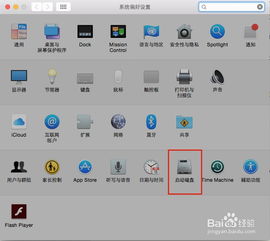
想要临时切换系统,其实超级简单!开机或者重启电脑时,记得按下键盘上的Option键(Windows键盘上是Alt键),一直按着,直到电脑启动。这时候,你会在屏幕上看到一个启动管理器,里面会显示出所有可用的启动磁盘,包括MacOS和Windows系统。
1. 选择系统:用鼠标或者键盘上的方向键,选中你想要启动的系统。
2. 确认启动:按下Enter键,或者点击选中的系统,电脑就会启动到你选择的那一个系统啦!
这种方法适合偶尔想要切换系统的时候使用,简单快捷,不用做任何设置。
二、设置默认启动系统:让电脑自动“记住”你的选择
如果你经常需要切换系统,那么设置默认启动系统就非常方便了。这样,每次开机或者重启,电脑就会自动启动到你设置的系统。
1. 进入系统偏好设置:点击屏幕左上角的苹果图标,选择“系统偏好设置”。
2. 选择启动磁盘:在系统偏好设置中,找到并点击“启动磁盘”。
3. 选择默认系统:在启动磁盘窗口中,你会看到所有可用的启动磁盘。选择你想要设置为默认启动的系统,然后点击下方的“重新启动”按钮。
这样设置后,下次开机或者重启,电脑就会自动启动到你设置的默认系统。
三、Boot Camp控制面板:Windows用户的专属福利
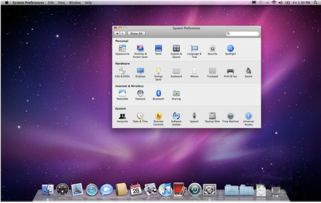
如果你在Mac上安装了Windows系统,那么Boot Camp控制面板会是你切换系统的得力助手。
1. 打开Boot Camp控制面板:在Windows系统中,点击任务栏右下角的Boot Camp图标,选择“Boot Camp控制面板”。
2. 选择启动磁盘:在Boot Camp控制面板中,找到“启动磁盘”选项,选择你想要启动的系统。
3. 设置启动顺序:如果你想要改变启动顺序,可以在这里进行调整。
这样设置后,每次开机或者重启,电脑都会按照你设置的启动顺序启动系统。
四、注意事项:切换系统前,请备份重要数据
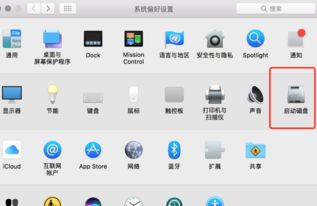
在切换系统之前,请务必备份你的重要数据。虽然Mac和Windows系统都提供了很好的数据保护机制,但切换系统过程中,还是有可能出现数据丢失的情况。
1. 备份重要文件:将重要文件备份到外部硬盘或者云存储服务上。
2. 备份系统设置:如果你对系统设置有特殊要求,可以备份系统设置,以便在切换系统后恢复。
这样,即使切换系统过程中出现问题,你也不会丢失重要数据。
五、:轻松切换系统,让你的Mac更强大
通过以上方法,你就可以轻松地在Mac和Windows系统之间切换了。无论是偶尔体验一下Windows系统的魅力,还是经常需要在两个系统之间切换,这些方法都能帮助你轻松实现。
记住,切换系统前,请备份重要数据,确保你的数据安全。现在,就让我们一起享受Mac和Windows系统带来的便利吧!
相关推荐
教程资讯
教程资讯排行













